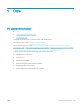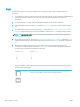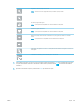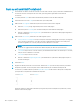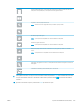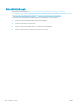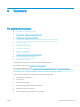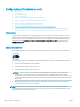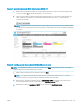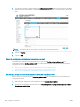HP PageWide Managed Color MFP E77650, E77660, P77940, P77950, P77960, P77440, Flow MFP E77650, E77660 - Guida dell'utente
Copia su entrambi i lati (fronte/retro)
1. Posizionare il documento rivolto verso il basso sul vetro dello scanner oppure posizionarlo nell'alimentatore
documenti con il lato di stampa rivolto verso l'alto, quindi regolare le guide della carta in base al
documento.
2. Toccare il pulsante Copia nella schermata iniziale del pannello di controllo della stampante.
3. Selezionare la freccia sotto i Lati per visualizzare le opzioni disponibili.
4. Nella sezione Lati originale selezionare l'opzione che descrive il documento originale:
● Utilizzare 1 facciata per gli originali stampati su un lato della pagina.
● Utilizzare l'opzione 2 facciate per i documenti stampati su entrambi i lati della pagina.
● Attivare o disattivare Pagine rilegate in alto per determinare su quale bordo della pagina l'originale a 2
facciate sarà rilegato.
5. Nella sezione Lati di uscita, selezionare una delle seguenti opzioni:
● Corrispondenza con l'originale: l'output corrisponde al formato dell'originale. Ad esempio, se l'originale
è su 1 facciata, l'output sarà su 1 facciata. Tuttavia, se l'amministratore ha bloccato la stampa su 1
facciata e l'originale è su 1 facciata, l'output avrà uno stile libro su 2 facciate.
NOTA: questa funzione non è disponibile per tutte le versioni del rmware. Potrebbe essere
necessario un aggiornamento del rmware della stampante per utilizzare questa funzione.
● 1 facciata: l'output sarà su 1 facciate. Tuttavia, se l'amministratore ha bloccato la stampa su 1 facciata,
l'output avrà uno stile libro su 2 facciate.
● 2 facciate: l'output sarà su 2 facciate.
● Attivare o disattivare Pagine rilegate in alto per determinare su quale bordo della pagina l'output a 2
facciate sarà rilegato.
6. Selezionare Fine.
7. Regolare le altre impostazioni come necessario. Selezionare Fine per ciascuna impostazione, se richiesto.
8. Anteprima opzionale: Toccare il riquadro destro della schermata per visualizzare l'anteprima del
documento. È possibile utilizzare i pulsanti Espandi e Comprimi sul lato sinistro del riquadro di anteprima
per espandere e comprimere la schermata di anteprima.
Pulsante Espandi Pulsante Comprimi
Utilizzare i pulsanti a destra della schermata per regolare le opzioni di anteprima e riposizionare, ruotare,
inserire o rimuovere le pagine.
102 Capitolo 5 Copia ITWW